크롬 브라우저에서 다른 언어로 작성된 웹페이지에 방문할 경우 주소창 오른쪽에 번역 아이콘을 클릭해서 웹페이지를 번역하거나 페이지의 컨텍스트 메뉴에서 번역 기능을 사용할 수 있는데요.
해외 웹사이트를 자주 방문하면 많이 사용하는 기능이지만 어느 순간 번역 버튼이 사라지고 컨텍스트 메뉴에도 번역 관련 메뉴가 없는 경우가 있습니다.
크롬이 업데이트되면서 기능 설정이 초기화될 경우가 있고 특정 사이트에서 사용자가 ‘이 사이트 번역 안 함’을 선택했을 때도 번역 아이콘이 표시되지 않는데 원래대로 번역 아이콘을 나타나게 하려면 다음과 같이 설정합니다.
목차
크롬 번역 기능 활성화하기
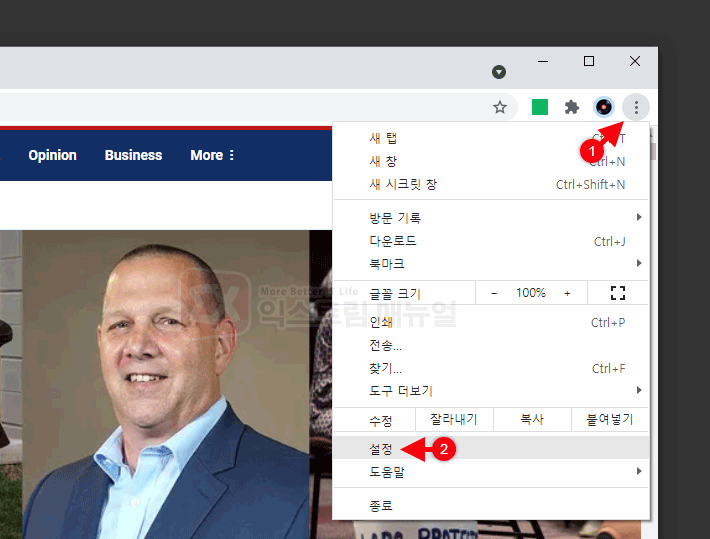
- 크롬을 실행한 다음 메뉴 버튼 > 설정으로 이동합니다.
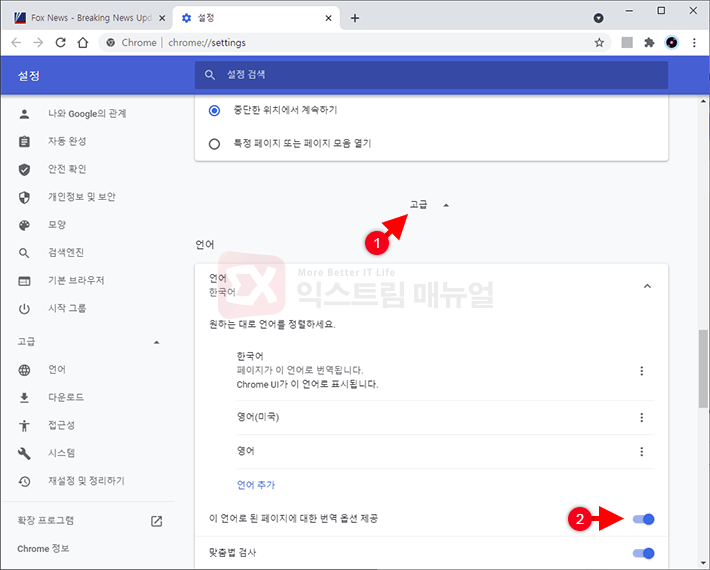
- 크롬 설정 최하단으로 이동한 후 고급 버튼을 클릭합니다.
- 언어를 클릭한 다음 ‘이 언어로 된 페이지에 대한 번역 옵션 제공’을 활성화합니다.
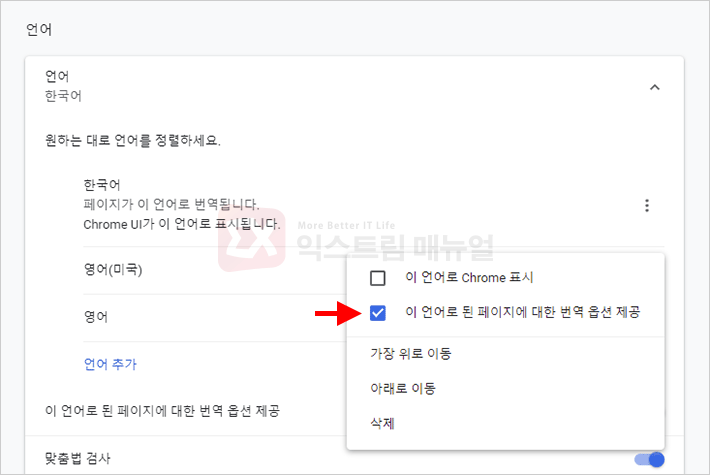
- 언어 리스트에서 번역 버튼이 보일 언어를 추가한 후 언어 오른쪽의 점세개 버튼을 클릭합니다.
- ‘이 언어로 된 페이지에 대한 번역 옵션 제공’을 활성화합니다.
번역 옵션 제공 기능이 활성화 되어 있어도 크롬에서 번역 아이콘이 안보이는 경우가 있는데, 이 경우 크롬 백그라운드 프로세스를 잠시 끈 다음 크롬 창을 모두 닫고 다시 실행해서 해결할 수 있습니다.
절전모드를 사용하는 윈도우나 macOS에서 자주 발생하는 버그이니 참고하시길 바랍니다.
모바일 크롬 번역 아이콘 사라졌을 때
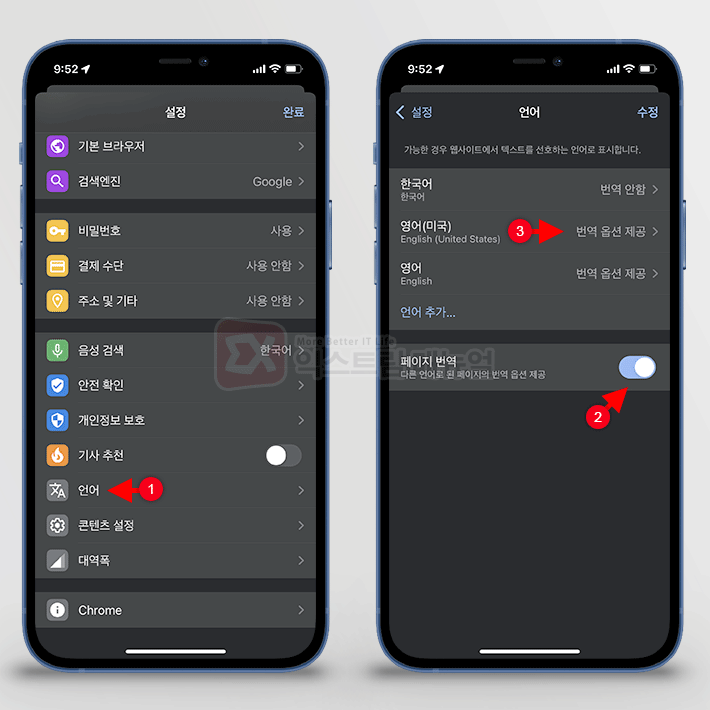
- 모바일 크롬 앱을 실행합니다.
- 모바일 크롬의 더보기 > 설정으로 이동합니다.
- 언어 설정을 선택한 다음 페이지 번역을 활성화합니다.
- 언어 리스트에 등록된 언어가 번역 옵션 제공을 활성화합니다.
크롬 이 사이트 번역 안 함 취소하기
모바일 / PC 공통으로 적용할 수 있습니다.
페이지 번역이 활성화되어 있어도 크롬에서 ‘이 사이트 번역 안 함’을 선택했을 경우 해당 페이지에 번역 아이콘이 활성화되지 않기 때문에 번역 안 함으로 등록한 사이트를 삭제해야 합니다.
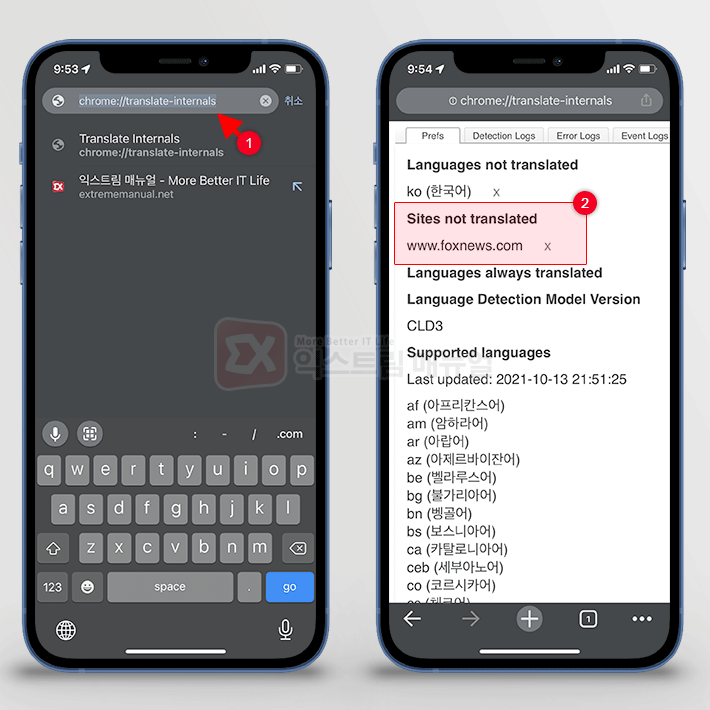
- 크롬 주소창에
chrome://translate-internals를 입력해 이동합니다. - Sites not translated 리스트에 ‘이 사이트 번역 안 함’으로 등록한 사이트 리스트를 확인할 수 있습니다.
- 다시 번역을 원하면 사이트 주소 오른쪾의 X 버튼을 클릭해서 목록에서 삭제합니다.
- 해당 사이트로 이동해 번역 아이콘이 표시되는지 확인합니다.



